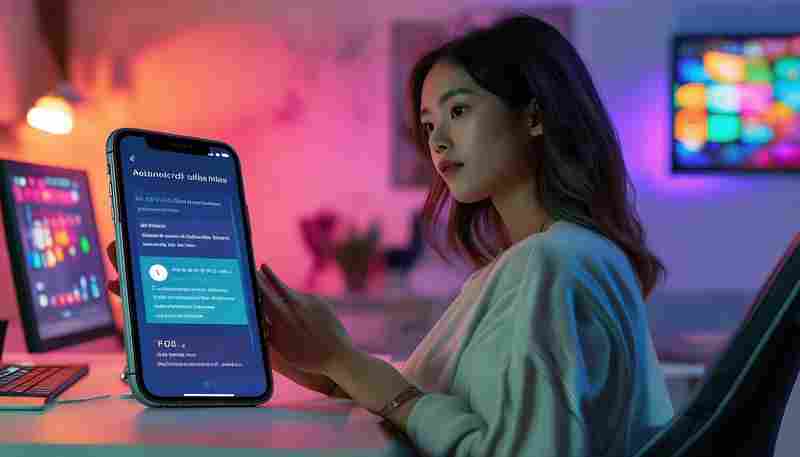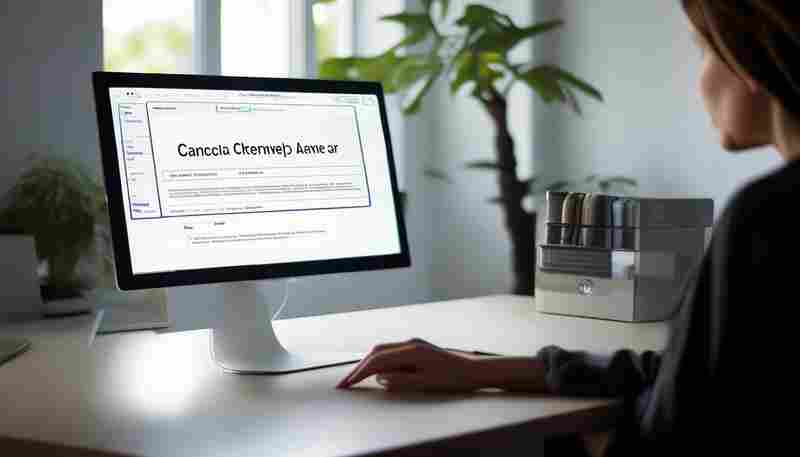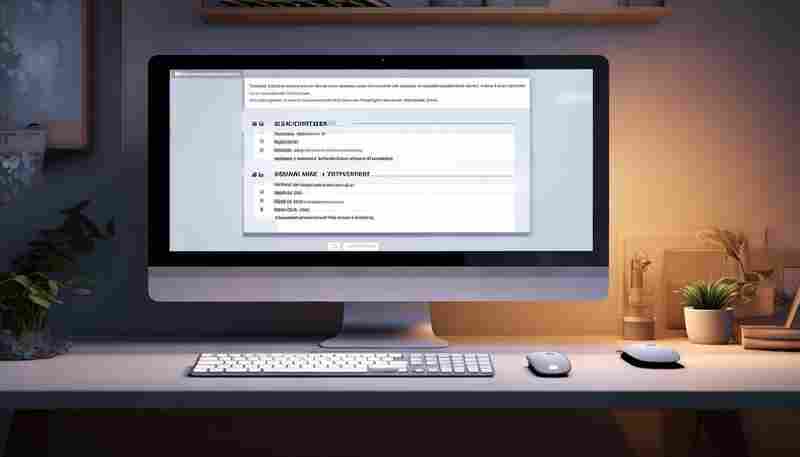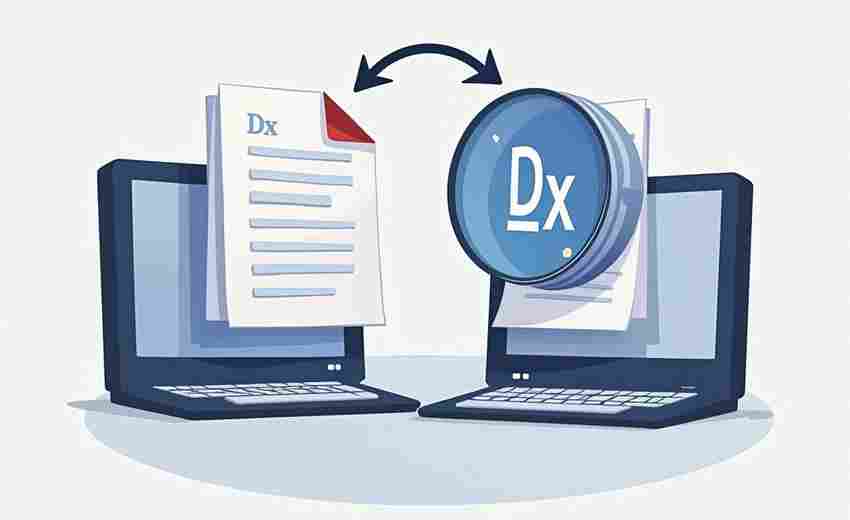Word自动恢复文件的默认保存位置在哪里
在数字化办公场景中,文档意外关闭或程序崩溃导致内容丢失的情况时有发生。Microsoft Word的自动恢复功能如同一道隐形的安全锁,通过定期保存临时文件保障用户的工作成果。这一机制的核心在于其默认存储路径的设置——了解并掌握这些路径,不仅能提升数据恢复效率,还能为个性化文件管理提供基础。
默认路径的定位逻辑
不同操作系统环境下的Word版本,其自动恢复文件的存储路径存在明显差异。Windows系统中,根据网页显示,典型路径包括“C:Users用户名AppDataRoamingMicrosoftWord”及“C:Users用户名AppDataLocalMicrosoftOfficeUnsavedFiles”。这些路径往往包含波浪符(~)开头的临时文件,例如“~WRL3833.tmp”或“~WRA0618.wbk”,其命名规则遵循时间戳与随机字符组合的生成逻辑。
MacOS用户则需要关注“/Users/用户名/Library/Containers/com.Microsoft.Word/Data/Library/Preferences/AutoRecovery/”路径,如网页所述。值得注意的是,Library文件夹在Mac系统中默认隐藏,需通过“前往文件夹”功能手动输入路径访问。这种设计体现了微软对不同平台文件系统权限管理的适配策略。
手动检索的实践方法
通过Word程序界面直接查询是最直观的定位方式。点击“文件-选项-保存”后,“自动恢复文件位置”字段会显示当前配置的存储路径,如网页所述。此方法适用于所有主流版本,且能动态反映用户自定义修改后的路径信息。对于习惯命令行操作的技术人员,直接在资源管理器地址栏粘贴路径字符串可快速跳转目标目录。
当系统默认路径被修改或发生异常时,全局搜索“.asd”“.wbk”等扩展名成为有效手段。网页建议在文件资源管理器的搜索栏输入“.asd”或“.tmp”,配合修改时间排序功能,可快速定位最近的自动恢复文件。这种方法尤其适用于多版本文件混杂或路径记忆模糊的场景。
路径配置的灵活调整
个性化存储路径的设置功能体现了Word对用户需求的深度响应。在“文件-选项-保存”界面中,“自动恢复文件位置”右侧的浏览按钮允许将路径指向任意本地或网络存储位置,如网页详述。技术博客指出,将路径设置为固态硬盘分区或NAS网络存储,可显著提升临时文件的读写效率,降低因磁盘故障导致数据丢失的风险。
企业级应用中,通过组策略批量修改注册表键值“HKEY_CURRENT_USERSoftwareMicrosoftOffice16.0WordOptions”下的“AutoRecover Path”项,可实现全公司终端设备的路径标准化管理。这种集中化配置方式在金融、医疗等对数据安全要求严格的行业尤为重要。
恢复机制的延伸策略
当自动恢复文件未正常生成时,专业数据恢复软件成为最后防线。网页提及的“金山数据恢复大师”等工具,通过扫描磁盘底层数据块,可找回部分被覆盖或删除的临时文件。这类工具通常支持按文件签名(File Signature)检索,即使文件扩展名被修改也能准确识别Word文档特征。
微软官方文档特别提醒,自动恢复功能并非实时备份系统,其有效性取决于崩溃前的最后一次保存间隔。建议用户同时启用“如果我关闭而不保存,请保留上一个自动恢复版本”选项,形成双重保护机制。对于关键文档,配合OneDrive等云存储服务的版本历史功能,可构建完整的三级数据防护体系。
上一篇:Word比较结果中的颜色标记分别代表什么 下一篇:Word表头自动更新功能如何实现与维护